2022年1月上旬より【Googleの音声サービス】のアップデートが【ネットワーク接続待機中のまま終わらない】現象が出ています。
私のスマホ(NTT DOCOMO android Xperia10Ⅲ)にも通知が届き、延々と終わる気配がない様子に困りました。
その影響なのかバッテリーの減りが早くなるし、通知が消えないことに嫌な感じを覚えました。
そこで、多数の不具合報告が寄せられていることを知ったので、対処方法を共有します。
この記事は、同じ不具合の悩みを抱えているユーザーに向けて書いています。
Googleの音声サービスのダウンロードが延々と終わらない
2022年1月上旬からandroidのスマートフォン(以後スマホと表記)に
- 【Googleの音声サービス】アップデート(日本語)をダウンロードしています。ネットワーク接続を待機中
と表示が出たままいつまでもアップデートが終わらず、何をしても通知が消えないというユーザーが増えています。
- キャンセルもできず通知も消えない
- ダウンロードが終わる様子もない
- バッテリーの減りも早く、本体の速度低下
Googleの音声サービス【speech Services by google】アプリのビュー欄には、不具合の報告が多数寄せられています。
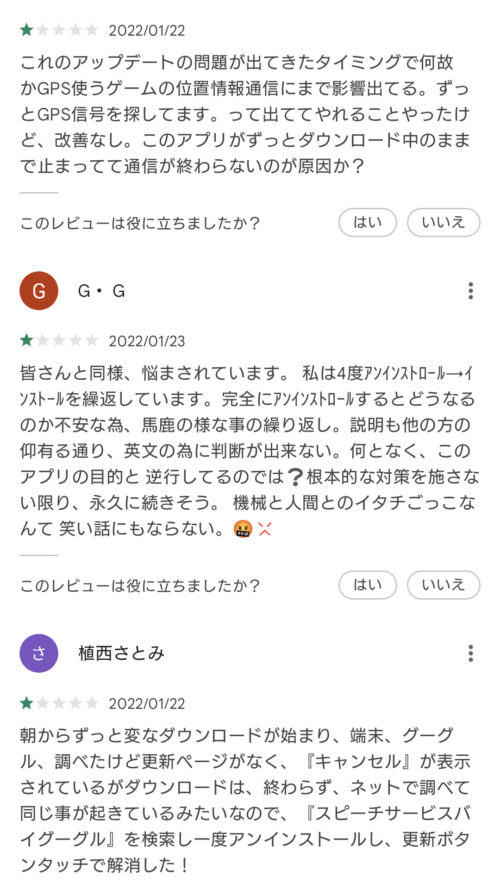
TwitterでもGoogleの音声サービス【Speech Services by Google】について多数ツイートされています。
昨日から同じ操作…Speech Services by Googleをアンインストール→更新を行っていますが、また同じ表示が出現します。
— †JUZA (@JUZA_to) 2022年1月23日
Google社はこの不具合を知らないのかなぁ…
Googleの問い合わせ先も見つからないし😥
追記:2022/2/4Playストアで【Speech Services by Google】アップデート後のユーザーの声
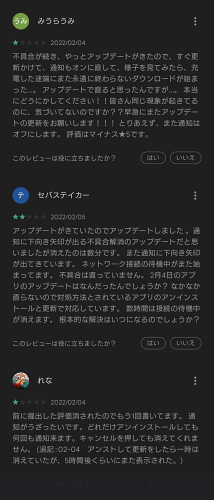
原因と対策6選
2022/1/24現在、この記事を書いている段階では原因と詳細は不明です。
この症状で困っているandroidユーザーが多いことから、共通する何かしらの不具合や障害の影響が関係していると思われます。
そこで、「こうすれば通知が消えた」とか「直った」という報告があるので共有したいと思います。
対策方法として6つの方法を画像付きで解説していくので参考にしてください。
追記:2022/2/4にPlayストアより【Speech Services by Google】アップデートきていましたが、更新後に元に戻るようです。
対策① 様子を見る
これは何かするのではなく、見出しそのままの意味になります。
問題解消するまでしばらく様子をみるようにしてください。
多くのユーザーの間で発生している不具合なので、修正の報告や不具合解消の報告が出るかもしれません。
下手にスマホを初期化してしまうと、他の不具合を引き起こすことも考えられます。
まずは、様子をみることをしてみるのも一つの解決策です。
対策② Wi-FiのON-OFFを試してみる
キャリア回線(モバイルネットワーク)ではなく、Wi-Fiにつなぐと解消されたという報告があります。
私のスマホは家のWi-Fiにつないだ後、消えていました。
何故かはわからないのですが、Wi-Fiにつないでから消えたのでこれも一つの解決策になりそうです。
また悩み相談サイトでも、Wi-Fiにつなげたら直ったとの報告も多数あります。
症状に困っている人は一度試してみて下さい。
追記:2022/02/16 Wi-Fiの電波強度が強い環境で更新しないといけないようです。自宅でWi-Fi環境が整っているなら自宅のWi-Fiにつなぐ。それ以外なら各キャリアの専用Wi-Fiに接続してみるなど、電波強度が強く感度が良い所でお試しください。
対策③ アンインストール→再インストール
【Googleの音声サービス】はアプリ(英語名)【speech Services by google】という名前のアプリです。
アプリをアンインストールしてから再度インストールをすることで、解消されるといった報告があります。
現在はこの方法が1番多く試されているようです。
画像付きでアンインストールから再インストールまで、手順を載せておきますので試してください。
【speech Services by google】アンインストール
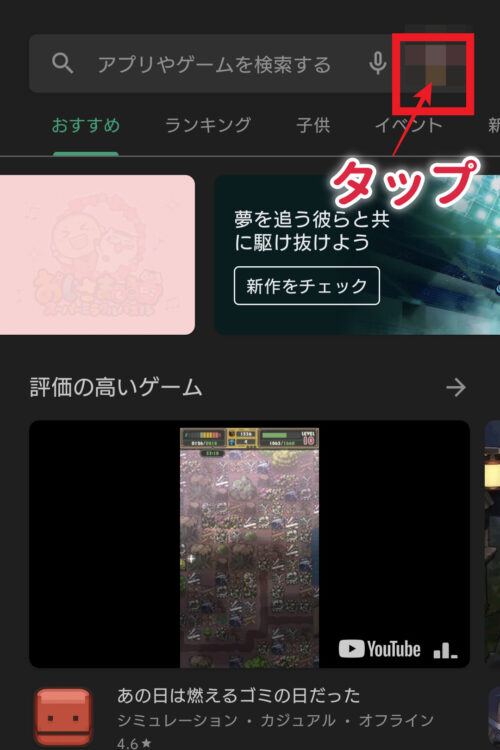
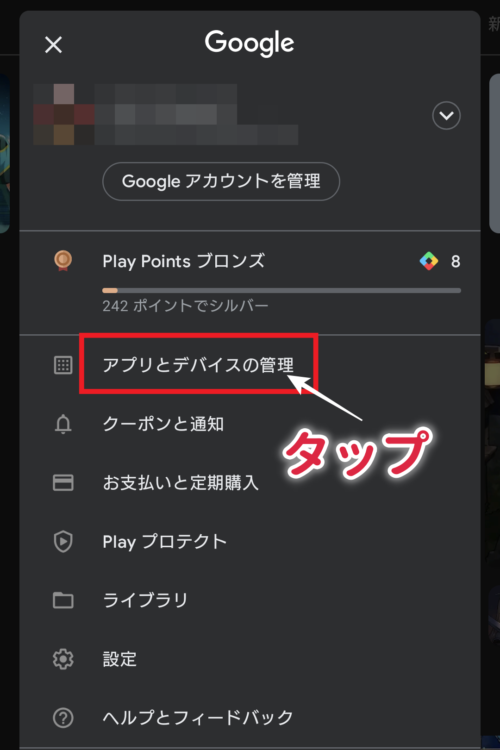
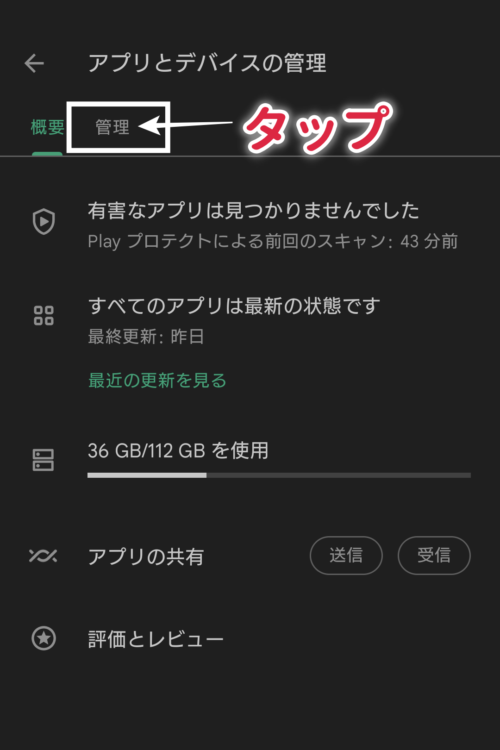
- 【speech Services by google】 をアンインストールするにはまず、Google Playを起動
- プロフィールのアイコンをタップ
- アプリとデバイスの管理をタップ
- 管理をタップ
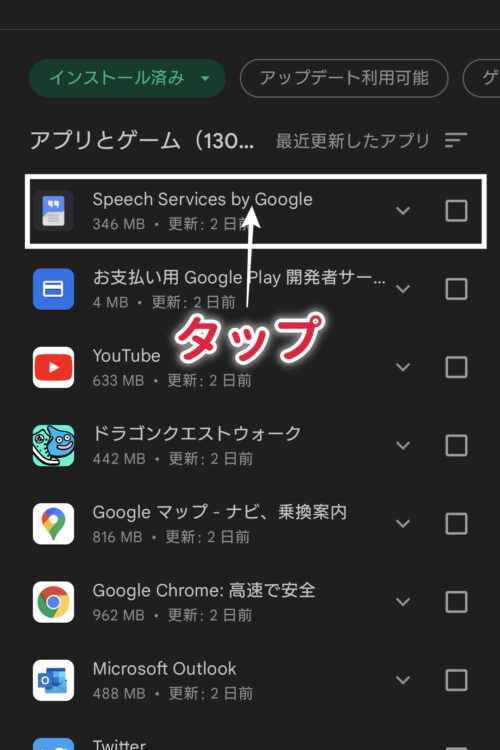
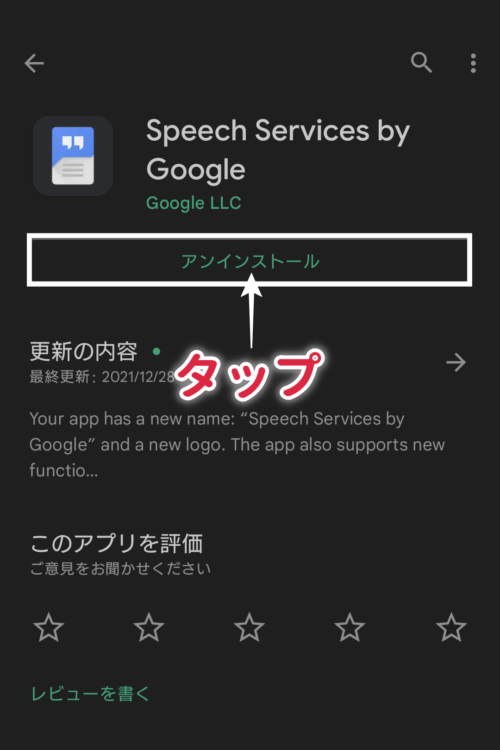
- 【speech Services by google】をタップ
- アンインストールをタップして終わり
【speech Services by google】再インストール
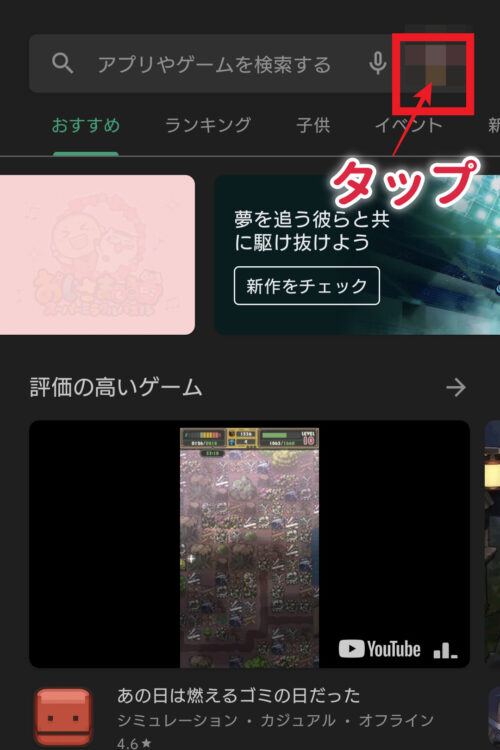
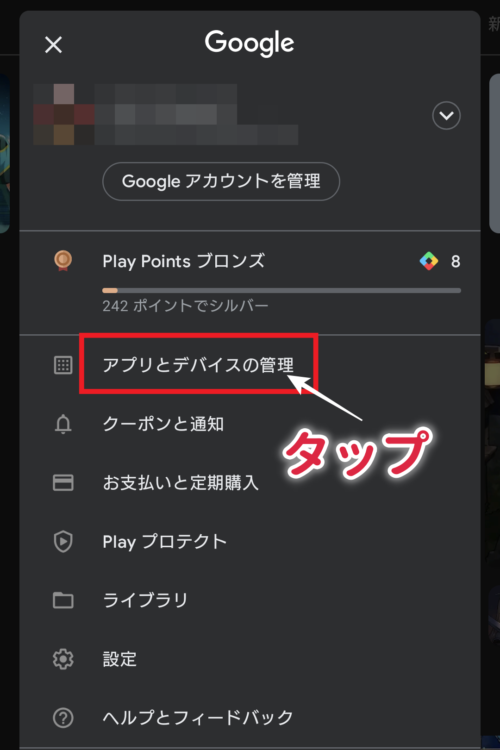
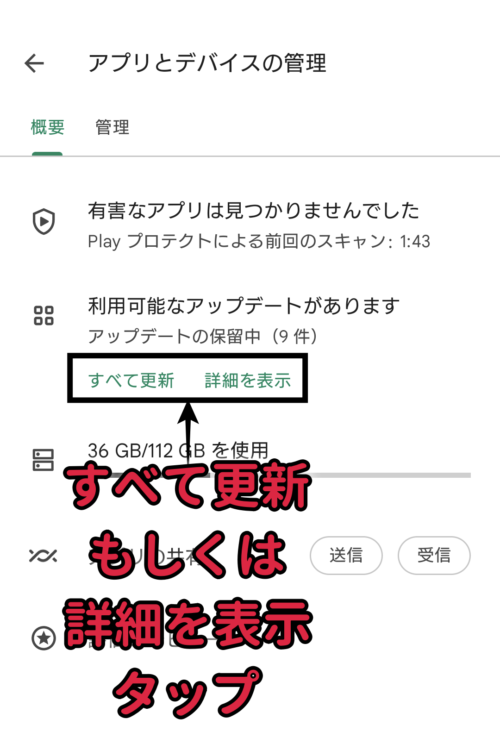
- Google Playを起動しプロフィールアイコンタップ⇒アプリとデバイスの管理をタップ
- すべて更新 詳細を表示となっています
- すべて更新もしくは詳細を表示をタップし【speech Services by google】をタップして更新してください
以上で完了です。
対策④ 言語の自動更新の無効化
こちらの方法は手順が増えて少し難しく感じますが、画像付きで言語の自動更新無効化まで説明していきます。
コチラの画像もXperia10Ⅲの画面で説明していますので、機種によって少し違いがあるかもしれません。
その辺りはご了承ください。
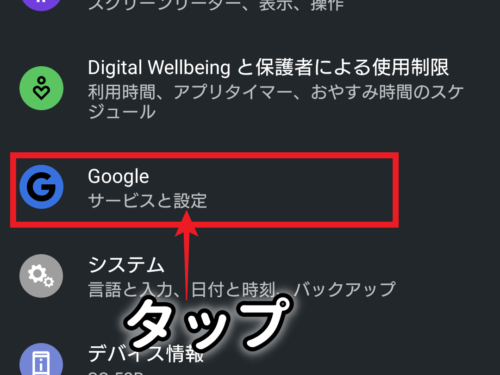
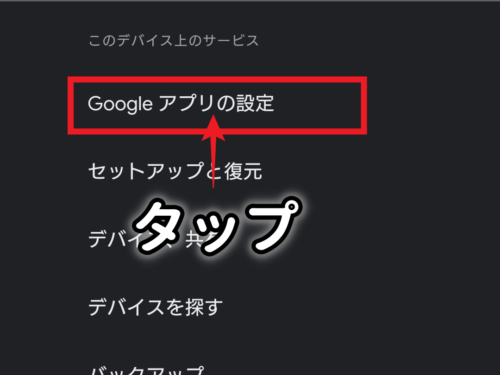
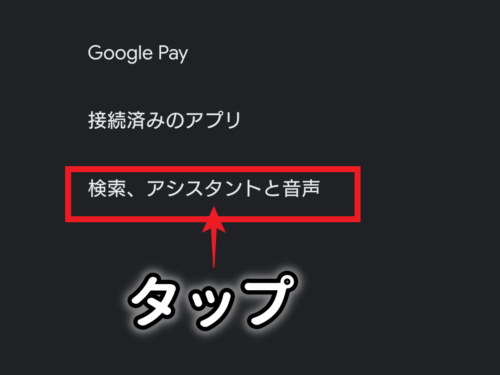
- 設定アプリを開いてGoogleをタップ
- Googleアプリの設定をタップ
- 検索、アシスタントと音声をタップ
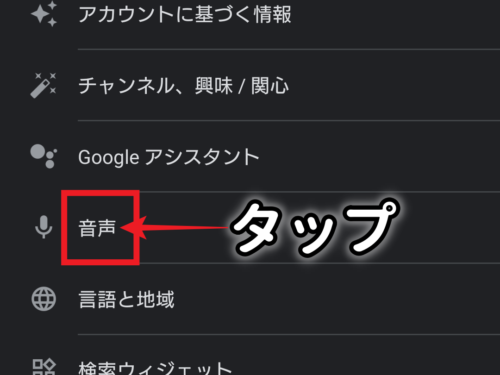
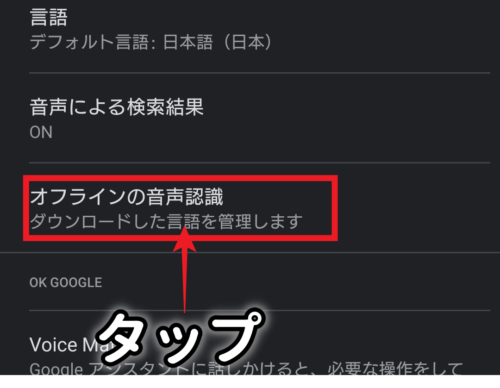

- 音声をタップ
- オフラインの音声認識をタップ
- 自動更新をタップ
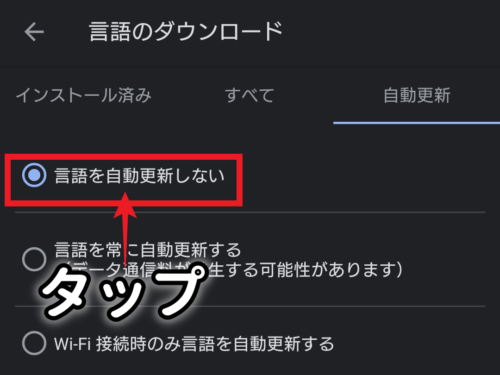
- 最後に言語を自動更新しない をタップして終わり
ここまでおこなってから再起動してみてください。
これで症状がおさまるかも知れません。
以上になります。
対策⑤ インストール済み言語のアップデート(2022/1/31追記)
インストール済み言語のアップデートを手動でおこなう手順を説明します。

今回は画像なしです、スクリーンショットで画面保存するのを忘れていました
- 対策④言語の自動更新の無効化を参考に、言語のダウンロードの自動更新をタップまで進める
- 次に言語を常に自動更新する(データ通信料が発生する可能性があります)をタップ
- インストール済みタブに切り替え、【アップデートあり】になっている言語をタップ
※【English (US)】か【日本語(日本)】のどちらかが【アップデートあり】のと表示されていると思います。
私は【English(US)】が【アップデートあり】になっていました。 - 確認ダイアログが出てくるのでダウンロードをタップ
- ダウンロードが完了したら本体を再起動してください
これで症状が改善するかも知れません。
対策⑥ Google Play開発者サービスのキャッシュ消去(2022/2/16追記)
Androidのアプリに起きる不具合は、Google play 開発者サービスのデータやキャッシュが原因で問題が発生するそうです。
次の手順でGoogle Play 開発者サービスのキャッシュを消去して様子を見てください。
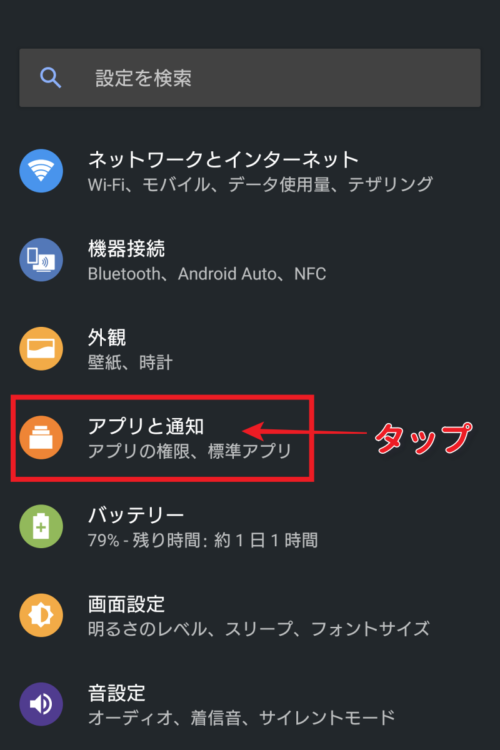
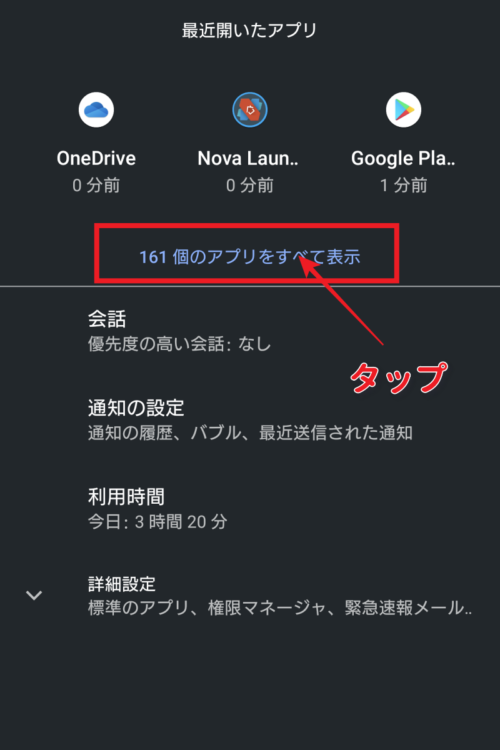
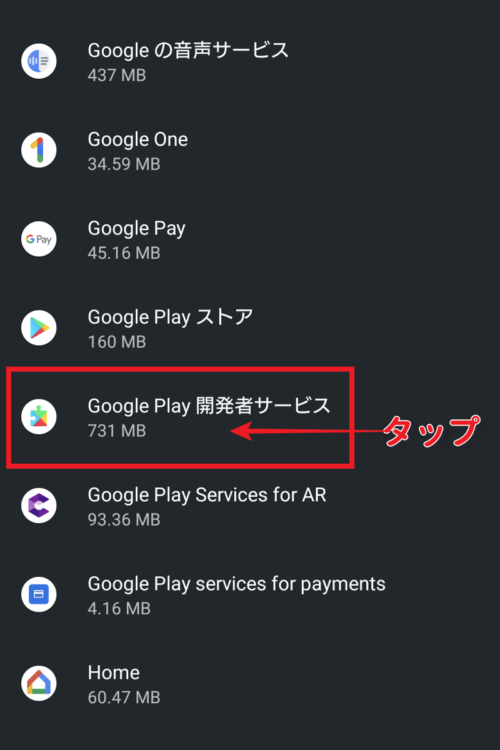
- 【Speech Services by Google】をアンインストール
- 設定をタップしてアプリと通知をタップ
- ○○個のアプリをすべてを表示をタップ
- アプリの一覧でGooglePlay開発者サービスをタップ
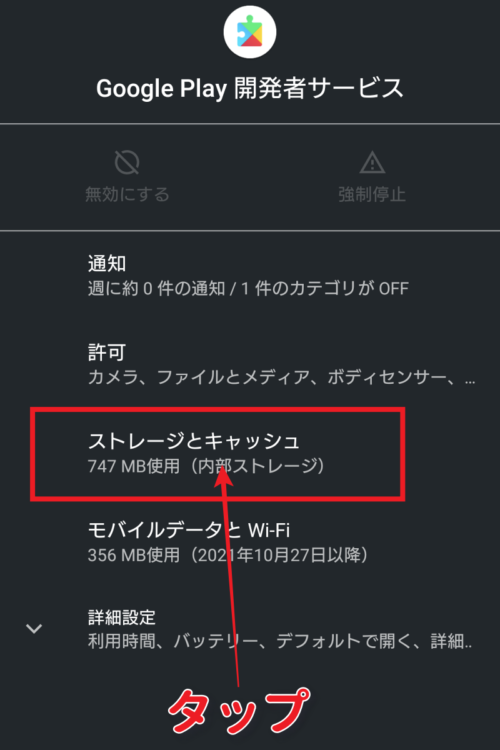
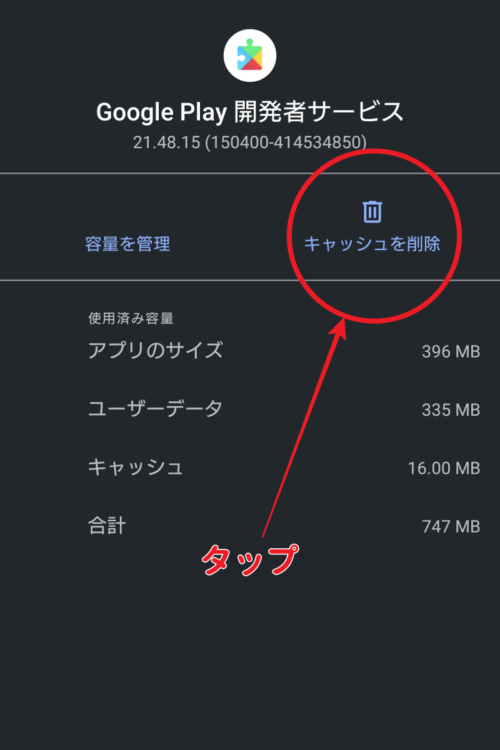
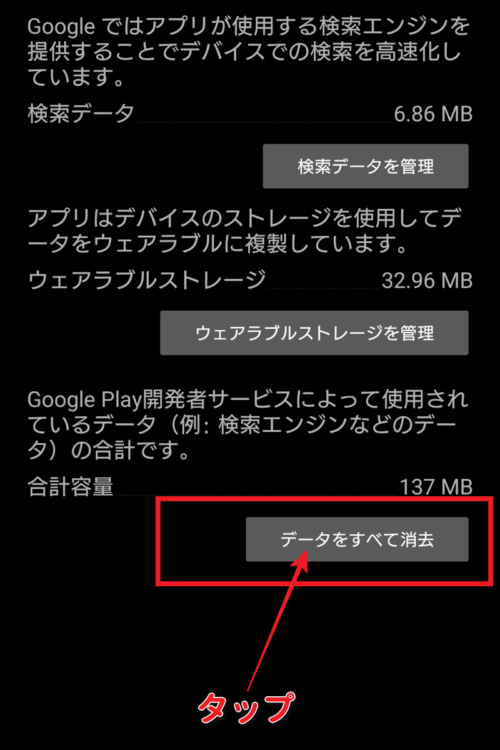
- ストレージとキャッシュをタップ
- キャッシュを削除をタップ
- 次に同じ画面の容量を管理をタップ
- 一番下のデータをすべて消去をタップ
- アプリのデータの削除確認画面がでるのでOKをタップ
- スマホを再起動して【Speech Services by Google】を再インストールしてみてください。
以上になります。
まとめ
- 原因と詳細は不明 2022/1/27現在
2022/2/4【speech Services by google】アップデートあり、しかし問題は解消されていない模様
2022/2/11【speech Services by google】2回目のアップデートあり、しばらく様子見してください。 - 対策① 一先ず様子を見る
- 対策② wi-fiのon-offを試してみる
- 対策③ アプリのアンインストール
- 対策④ 言語の自動更新の無効化
- 対策⑤ インストール済み言語のアップデートを手動でおこなう
- 対策⑥ Google play 開発者サービスのキャッシュを消去
今回の記事が問題解決につながれば幸いです。
おすすめ記事
スマホのWi-Fi接続、いまいち調子がよくないと感じたなら下記記事を参考にどうぞ。
接続不具合のお助けになれば幸いです。

